
סידור קיצורים
מלבד הוספה וסידור של קיצורים ביישום ״קיצורים״, ניתן לקבוע אילו קיצורים יופיעו בווידג׳ט ״קיצורים״ בתצוגת ״היום״ ב-iPhone או ב-iPad. קיצורים יופיעו במכשיר באותו סדר שבו הם מופיעים ביישום ״קיצורים״ (באוסף הקיצורים שלי).
סידור הקיצורים באוסף הקיצורים שלי
בתוך ”הקיצורים שלי״
 , הקש/י על ״ערוך״.
, הקש/י על ״ערוך״.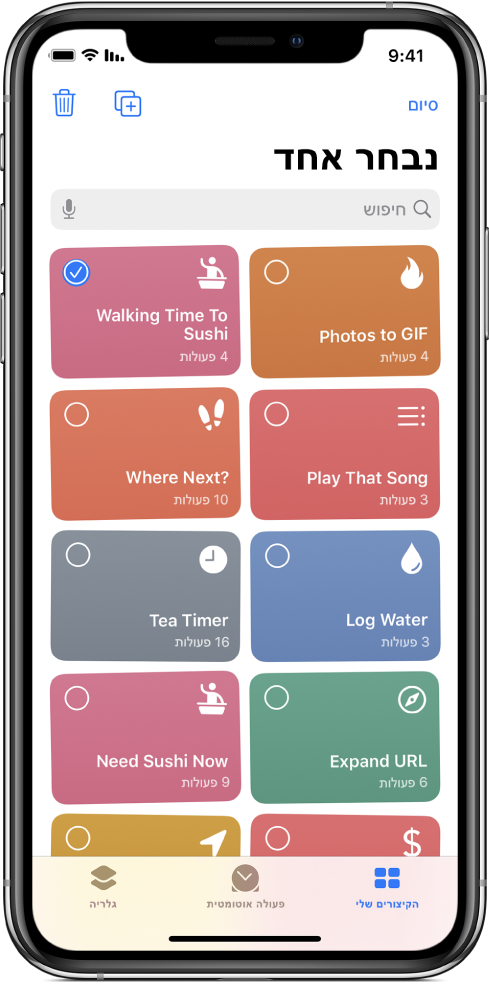
גרור/י כפתור אחד או יותר למיקומים הרצויים (המתן/י עד שהכפתורים יסתדרו לפני שתרים/י את האצבע).
לסיום, הקש/י על ״סיום״.
הערה: אם התחברת באמצעות ה-Apple ID, כל שינוי שייערך ביישום יתעדכן במכשירי ה-iOS וה-iPadOS האחרים שלך. לקבלת מידע נוסף, ראה/י הפעלת סנכרון iCloud.
סידור קיצורים ב״תצוגת היום״
מהווידג׳ט ״קיצורים״ בתצוגת ״היום״ ב-iPhone או ב-iPad, ניתן לבחור אילו קיצורים יופיעו בתצוגת "היום״, וגם לקבוע את סדר הופעתם.
הערה: על-מנת שקיצור יופיע ב״תצוגת היום״, יתכן שיהיה עליך להוסיף את הקיצור לווידג׳ט ״קיצורים״.
במכשיר ה-iOS או ה-iPadOS, החלק/י ימינה מהקצה השמאלי של מסך הבית, “מרכז העדכונים” או מסך הנעילה כדי לראות את ״תצוגת היום״.
הקש/י על
 בפינה הימנית העליונה של הווידג׳ט ״קיצורים״, ואז הקש/י כל ״התאם אישית ב׳קיצורים׳״ בתחתית הווידג׳ט.
בפינה הימנית העליונה של הווידג׳ט ״קיצורים״, ואז הקש/י כל ״התאם אישית ב׳קיצורים׳״ בתחתית הווידג׳ט.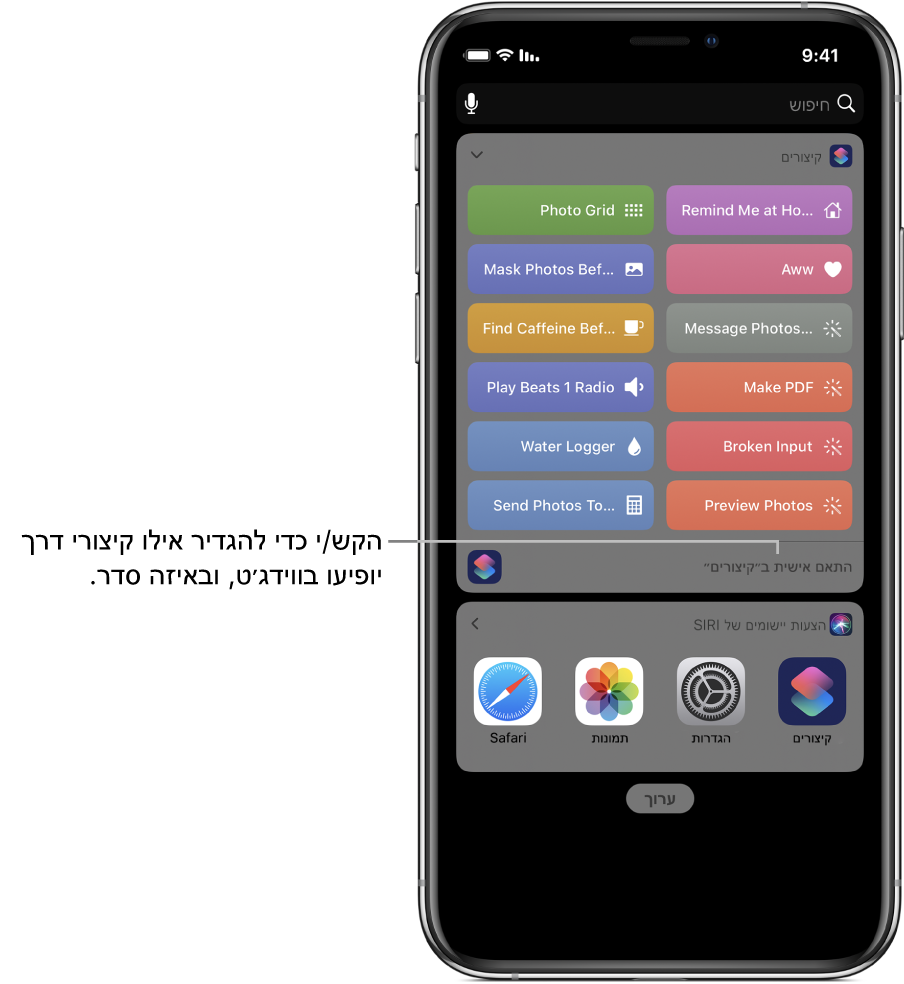
המסך של ״התאם אישית קיצורים״ מופיע.
על-מנת לסדר את הקיצורים ב ״תצוגת היום״, גע/י ב-
 ליד הקיצור, ואז גרור/י אותו למיקום חדש.
ליד הקיצור, ואז גרור/י אותו למיקום חדש.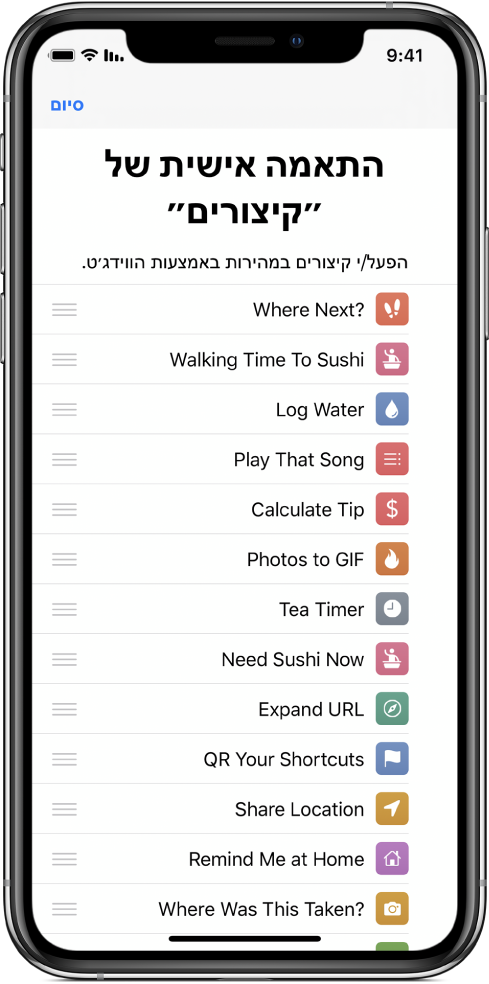
לאחר שתסיים/י, הקש/י על ״סיום״.
לקבלת מידע נוסף, ראה/י הגדרה והפעלה של קיצורים בתצוגת היום.